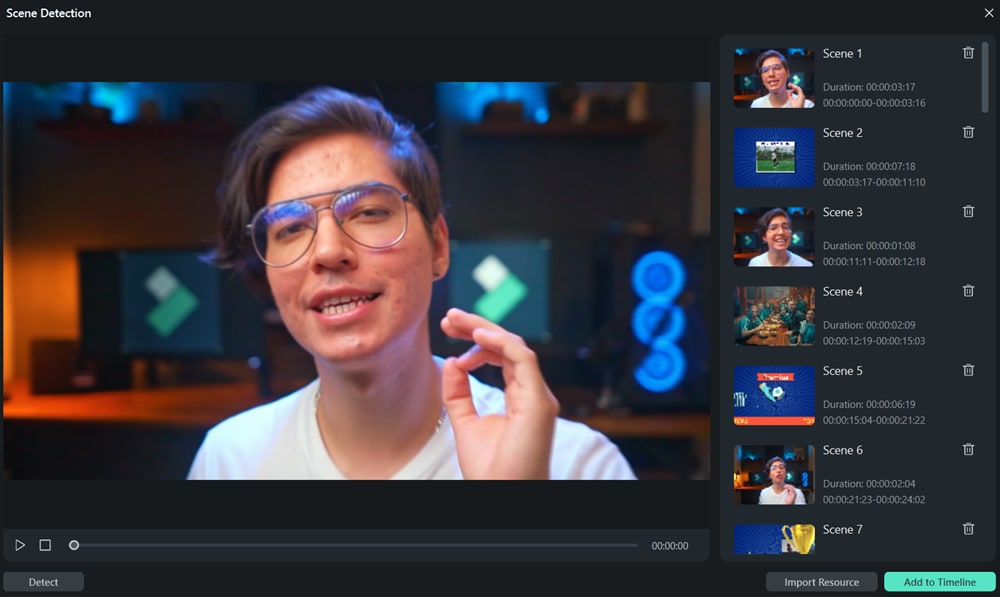คิดให้ใหญ่ขึ้นจากคู่มือผู้ใช้ Filmora
-
ข้อกำหนดความต้องการของระบบ
-
คุณสมบัติใหม่
-
คุณสมบัติเอไอ
- AI แปลงข้อความเป็นวิดีโอสำหรับ Windows
- การแก้ไข AI Copilot สำหรับ Windows
- เครื่องมือสร้างภาพขนาดย่อ AI สำหรับ Windows
- AI ตัวกำจัดเสียงร้องสำหรับ Windows
- การแก้ไขข้อความ AI สำหรับ Windows
- การปกป้องโทนสีผิว AI สำหรับ Windows
- AI เครื่องสร้างเพลงสำหรับ Windows
- AI มาสก์อัจฉริยะสำหรับ Windows
- ไฮไลท์อัตโนมัติ
- เอฟเฟกต์ภาพบุคคล AI
- AI ลดเสียงรบกวนสำหรับ Windows
- AI การยืดเสียงสำหรับ Windows
- AI คัตเอาท์อัจฉริยะ
- ปลั๊กอิน ChatGPT - การเขียนคำโฆษณา AI
- รูปภาพ AI สำหรับ Windows
-
เริ่มต้นเลย
-
การสร้างโครงการ
-
การสร้างโครงการใหม่
-
-
การนำเข้าและการบันทึก
-
สื่อสำหรับการใช้งาน
-
คู่มือเสียง
-
-
การแก้ไข
-
การแก้ไขวิดีโอ
- เปิด / ปิดคลิปใน Windows
- การลบคลิปอัตโนมัติสำหรับ Windows
- การแก้ไขหลายคลิปสำหรับ Windows
- คลิปประกอบสำหรับ Windows
- ซูเปอร์สโลว์โมชันพร้อมออปติคัลโฟลว์สำหรับ Windows
- ทางลัดความเร็วในการเล่นสำหรับ Windows
- มาร์กเกอร์สำหรับ Windows
- ทำเครื่องหมายรายการโปรดสำหรับ Windows
- พื้นหลังที่ปรับแต่งได้สำหรับวิดีโอ และรูปภาพ
- การติดตามการเคลื่อนไหว
- เลเยอร์การปรับสำหรับ Windows
- ระบบป้องกันภาพสั่นไหว
- คอมโพสิต
- การแปลง
- ตัวเลือกเส้นขอบ
- พรีเซตเทมเพลต
- ใช้การปรับแต่งอัตโนมัติ
- การใช้งานเงาตกกระทบ
- การใช้งานเฟรมค้าง
- เอฟเฟกต์ Face - Off
- เอฟเฟกต์ภาพเบลอแบบโมเสก
- สร้างวิดีโอแบบแยกหน้าจอ
- การสร้างเอฟเฟกต์ PIP
- การเล่นวิดีโอในแบบย้อนกลับ
- สแนปชอตวิดีโอ
- ใช้มาสก์กับวิดีโอ
-
การแก้ไขเสียง
-
แก้ไขสี
-
-
ข้อความและคำบรรยาย
-
ภาพเคลื่อนไหวและคีย์เฟรม
-
เอฟเฟกต์และการเปลี่ยนภาพ
-
สติ๊กเกอร์
-
การส่งออกและการสำรองข้อมูลบนคลาวด์
-
การทำงานร่วมกัน Win
-
การปรับปรุงประสิทธิภาพและการแก้ไขปัญหา
การตรวจจับฉาก
การตรวจจับฉากเป็นฟีเจอร์การแก้ไขขั้นสูงที่นำเสนอใน Filmora ซึ่งสามารถใช้ในการแยกภาพยนตร์ออกเป็นส่วนชั่วคราวพื้นฐานโดยอัตโนมัติโดยการตรวจจับการเปลี่ยนระหว่างชอตในวิดีโอ มันจะอำนวยความสะดวกในการทำงานของคุณอย่างมากหากคุณไม่ต้องการแก้ไขวิดีโอแบบเฟรมต่อเฟรม แต่อยากจะแก้ไขคลิปสั้นๆ ในวิดีโอขนาดใหญ่อย่างรวดเร็ว ขั้นตอนด้านล่างจะแสดงวิธีการตรวจจับฉากอัตโนมัติด้วย Filmora
เปิดหน้าต่างการตรวจจับฉาก
นำเข้าไฟล์มีเดียไปยัง Filmora คุณสามารถคลิกปุ่มนำเข้าเพื่อเปิดหน้าต่างป๊อปอัปเพื่อเลือกไฟล์ที่จัดเก็บไว้ในเครื่องคอมพิวเตอร์ของคุณ หรือคุณสามารถลาก และวางไฟล์ลงในอินเทอร์เฟซได้
เมื่อนำเข้าคลิปวิดีโอแล้ว ให้คลิกขวาที่วิดีโอที่นำเข้าแล้วเลือกตัวเลือก การตรวจจับฉาก หรือเลือกวิดีโอที่นำเข้า จากนั้น ไปที่ เครื่องมือ > การตรวจจับฉาก
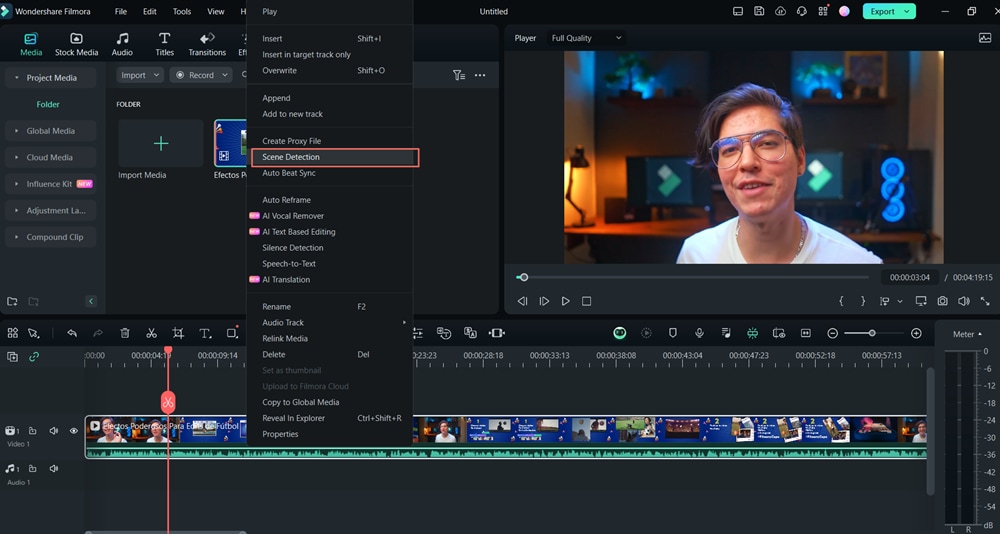
ตรวจจับฉากทั้งหมดโดยอัตโนมัติ
ในหน้าต่างป๊อปอัป เพียงคลิก ตรวจจับ ไฟล์ต้นฉบับจะถูกแยกออกเป็นส่วนเล็กๆ ในไม่กี่วินาที คุณสามารถดับเบิลคลิกที่ส่วนต่างๆ เพื่อดูตัวอย่างได้ หากคุณพอใจแล้ว คลิก เพิ่มลงในไทม์ไลน์ ส่วนทั้งหมดจะถูกย้ายไปยังแทร็กวิดีโอบนไทม์ไลน์